新推出的win11系统针对任务栏做出新的改变,但是有时候也会出现一些bug和错误,就有用户说自己出现点击任务栏但是没有反应的情况,这该怎么办?其实我们可以通过重启资源管理器的方法来解决,下面一起来看下具体的操作吧。
win11任务栏无反应
方法一:
1、同时按下键盘上的“ctrl+shift+esc”,就可以打开任务管理器。
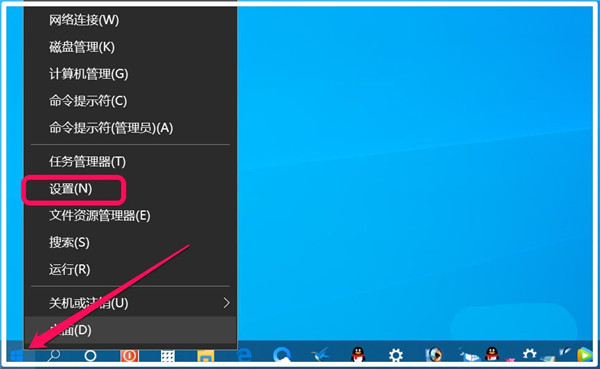
2、然后我们在任务管理器中点击“名称”,然后找到“资源管理器”。
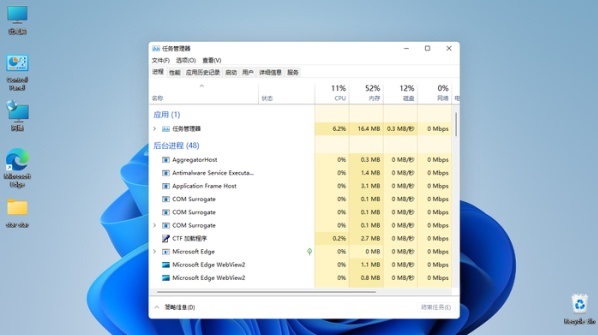
3、接着鼠标右键选择资源管理器,再点击“重新启动”即可。
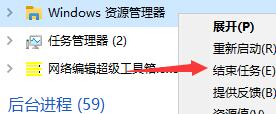
方法二:
1、如果我们重启资源管理器也没有解决这个问题,很可能是系统中与任务栏相关文件损坏了。
2、这个时候我们就只能选择重装系统来解决了。
3、下载完成后装载该文件,然后运行其中的“set up”就可以了。

以上就是win11点击任务栏无反应解决方法介绍了,如果重装系统后还是无法解决,可能是因为系统本身出现了bug,那就只能等待微软修复了。
